Aprenda cómo integrar rápidamente WhatsApp con la API Evolution y enviar mensajes automatizados en minutos usando su propio número.
Si ya utilizas el n8n en un VPS HostGator para crear automatizaciones, este tutorial te mostrará cómo integrar el WhatsApp utilizando la poderosa y gratuita Evolution API — un servidor de código abierto que transforma tu número en una API de envío y recepción de mensajes.
En este artículo, vamos a mostrar cómo crear un flujo en n8n para recibir mensajes en WhatsApp y permitir que el usuario haga una reserva (u otra acción que prefieras). ¿Vamos allá?
¿Qué vas a necesitar?
- Tener un número de WhatsApp activo.
- Tener un Hospedaje VPS n8n de HostGator.

Instalando e configurando a Evolution API na VPS HostGator
Aviso: La Evolution API es una plataforma profesional de automatización de mensajería. Su uso está sujeto a los Términos de Uso y a la legislación vigente, incluyendo la LGPD. Asegúrese de utilizarla de manera ética y legal, especialmente al tratar con datos personales.
- Accediendo a su VPS vía SSH.
Si aún no ha accedido a su VPS HostGator, siga esta guía oficial de acceso vía SSH. - Entra en el directorio donde está instalado el n8n.
Utiliza el comando a continuación para ir al lugar donde se encuentra el Docker Compose de tu instalación actual:
cd /opt/
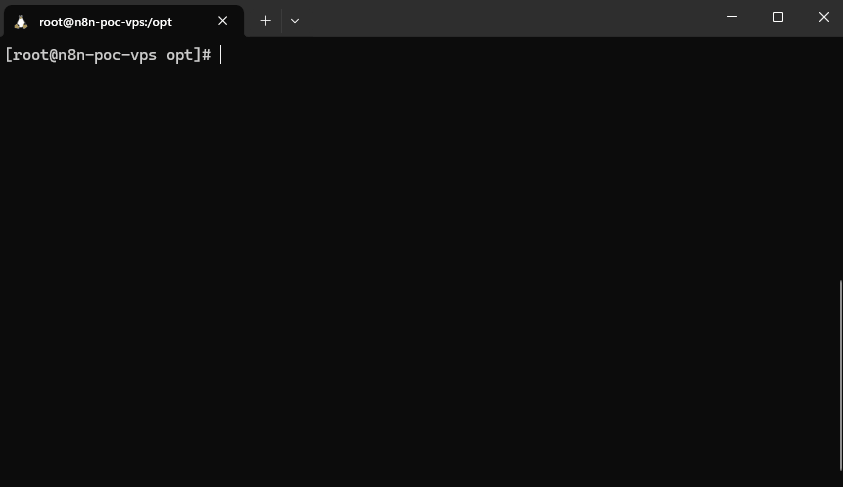
- Clone el repositorio de la API de Evolution.
Descargue el proyecto directamente de GitHub a su VPS:
git clone https://github.com/EvolutionAPI/evolution-api.git
cd evolution-api
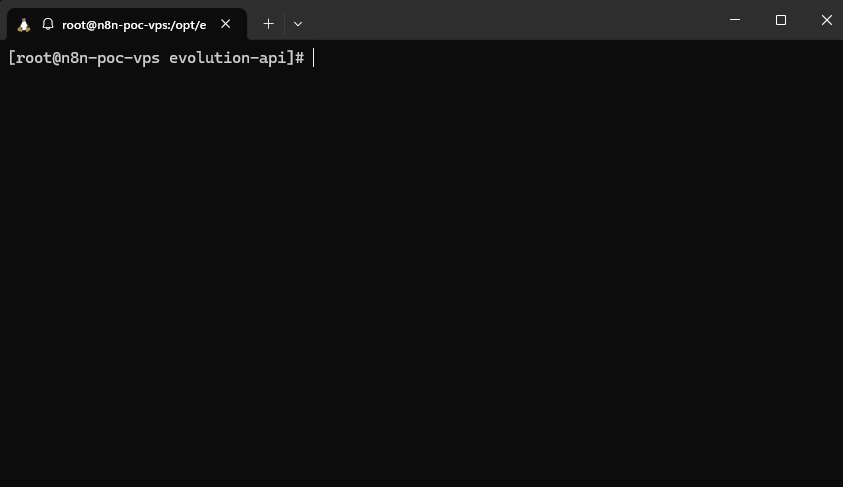
- Crea y edita el archivo de configuración
.env.
Vamos a copiar el archivo de ejemplo.env.exampley editar con las configuraciones necesarias para que la Evolution API funcione correctamente.
cp .env.example .env
vim .env
Consejo: Si no estás familiarizado con el editor de texto vim, recomendamos esta guía de HostGator:
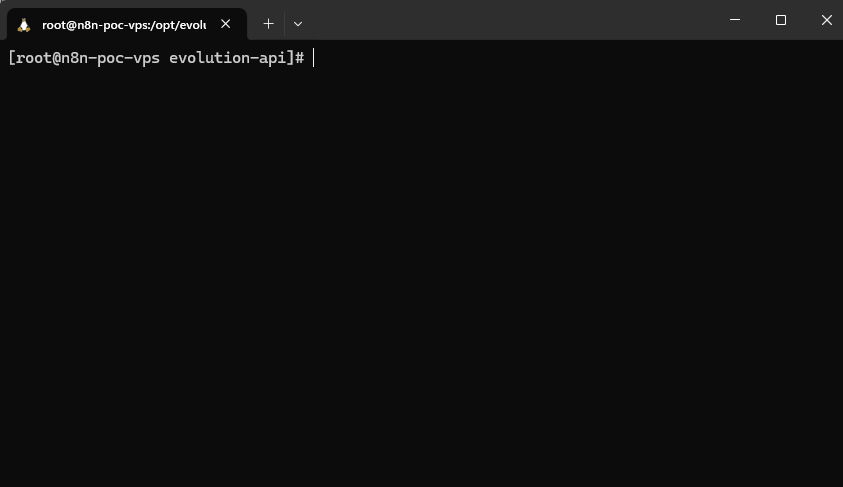
Ahora, dentro del vim, edita los siguientes puntos uno por uno:
- Cambia la clave de autenticación de la API
- Encuentra la línea:
AUTHENTICATION_API_KEY=429683C4C977415CAAFCCE10F7D57E11 - Cambia algunos números de la clave para personalizar y aumentar la seguridad de tu API. (vamos a utilizar este código a continuación)
- Encuentra la línea:
- Descomente la versión de la sesión de WhatsApp
- Encuentre la línea:
# CONFIG_SESSION_PHONE_VERSION=2.3000.1023204200 - Elimina el
#al inicio de la línea para activar esta configuración. Esto asegura la compatibilidad con la versión correcta de WhatsApp. - Utilice siempre la versión más actual posible para evitar errores.
- Encuentre la línea:
- Corrija la URL de conexión con Redis
- Encuentra la línea:
CACHE_REDIS_URI=redis://localhost:6379/6 - Cambia
localhostporredis, quedando así:CACHE_REDIS_URI=redis://redis:6379/6 - Esta modificación permite que el sistema reconozca correctamente el contenedor Redis en Docker.
- Encuentra la línea:
- Guarde y cierre el archivo
.envenvim.
Presione Esc, luego escriba :wq y presione Enter. - Levante el entorno con Docker
En la terminal, dentro de la carpeta del proyecto, ejecute:
docker-compose up -d
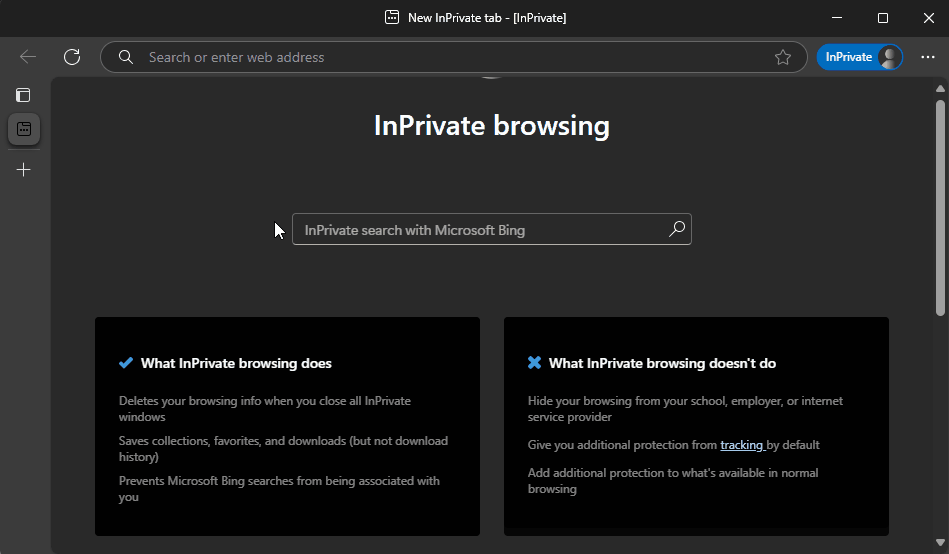
- Descubre la IP pública de tu VPS.
Ejecuta el comando a continuación para mostrar la IP y guarda este número:
curl ifconfig.me
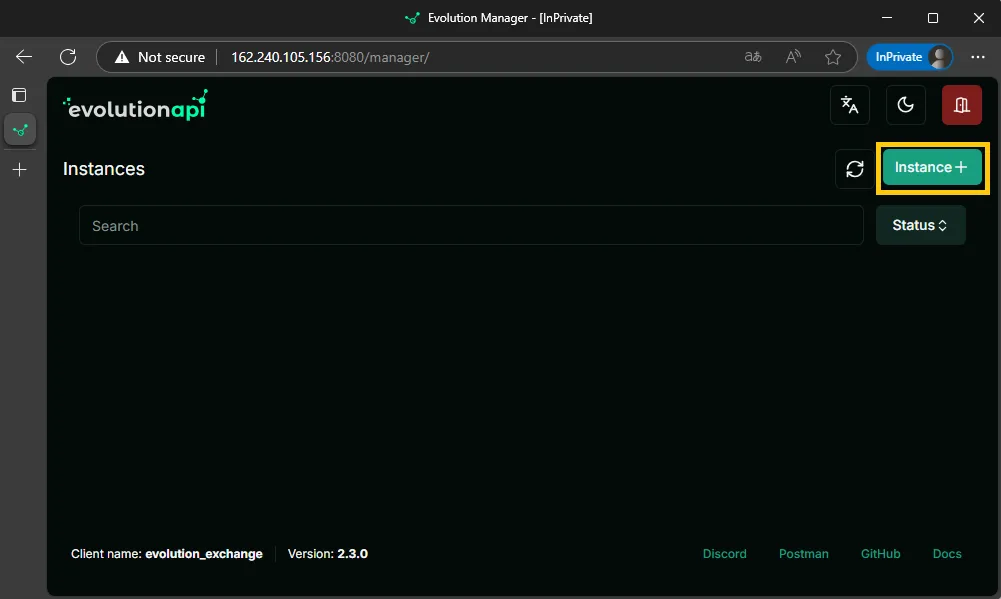
- Acceda al panel de configuración de Evolution API.
En su navegador, escriba:http://SU_IP:8080/manager
Atención: Como el acceso es a través de HTTP, su navegador puede mostrar una alerta de seguridad. Simplemente haga clic en Continuar.
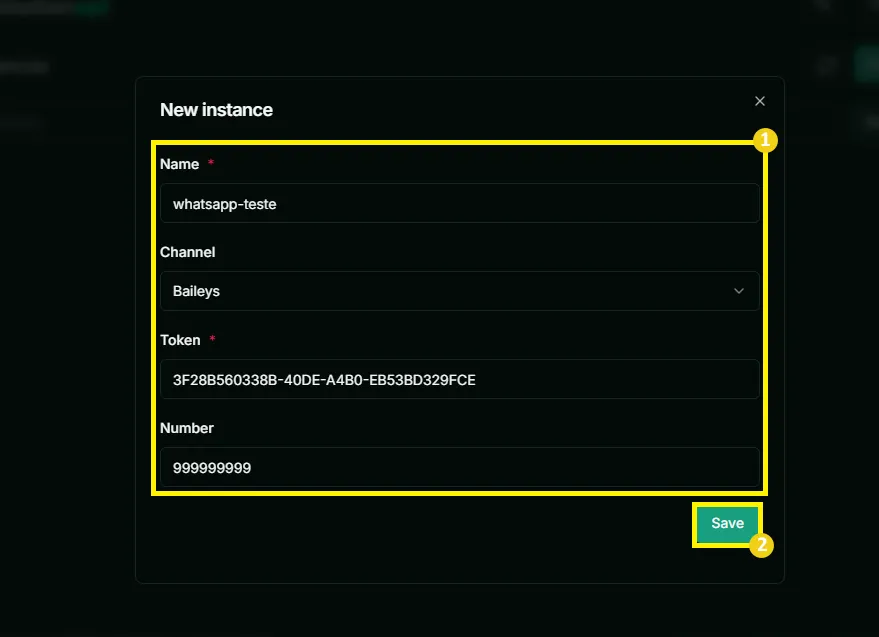
- Configure la URL del servidor y la clave API.
- En el panel de Evolution API, vaya al campo URL del servidor y complete con:
http://SU_IP:8080 - A continuación, en el campo API Key, inserte la clave que configuró en el paso 4 del .env.
- A continuación, haz clic en Instancia +.
- En el panel de Evolution API, vaya al campo URL del servidor y complete con:
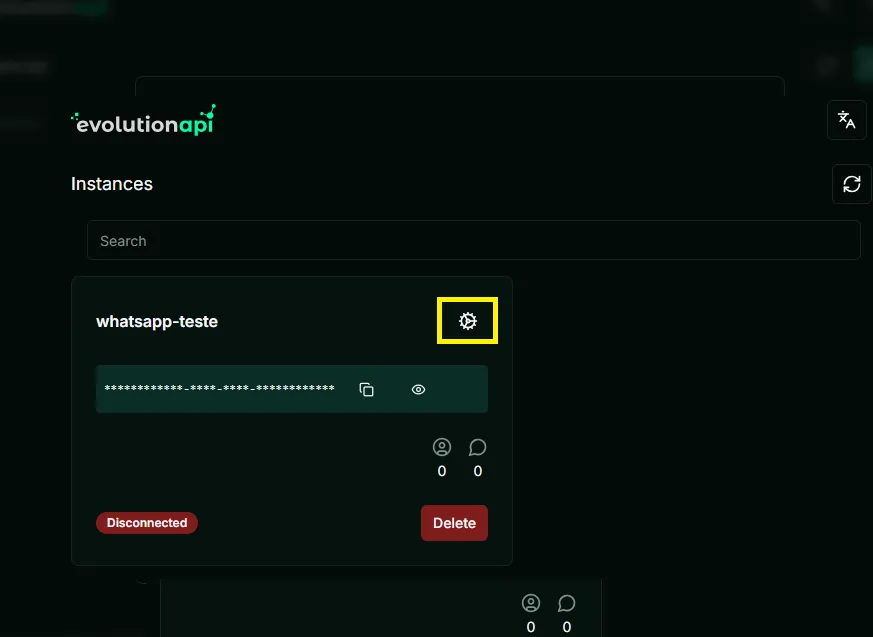
- Crea una nueva instancia (conexión de WhatsApp).
En el panel de Evolution API, haz clic en “New instance” y completa los campos como se indica a continuación:- Nombre
Elige un nombre para identificar tu conexión (ej: whatsapp-prueba).
Usa solo letras minúsculas, sin espacios ni caracteres especiales. - Canal
Mantén como Baileys (ya viene seleccionado por defecto) - Token
Copie el token generado (ej: 3F28B560338B-…).
Guarde este token, lo utilizará en n8n después. - Número
Ingrese su número de WhatsApp con código de área (ej: 11999999999).
Solo números, sin +, guiones o espacios. - Haz clic en el botón Guardar para finalizar.
- Nombre
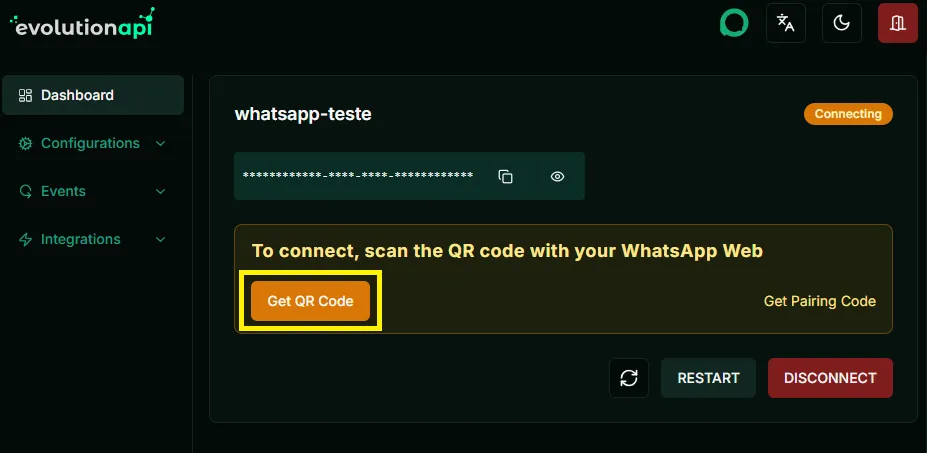
- Haz clic en el icono de engranaje en el proyecto que acabas de crear.
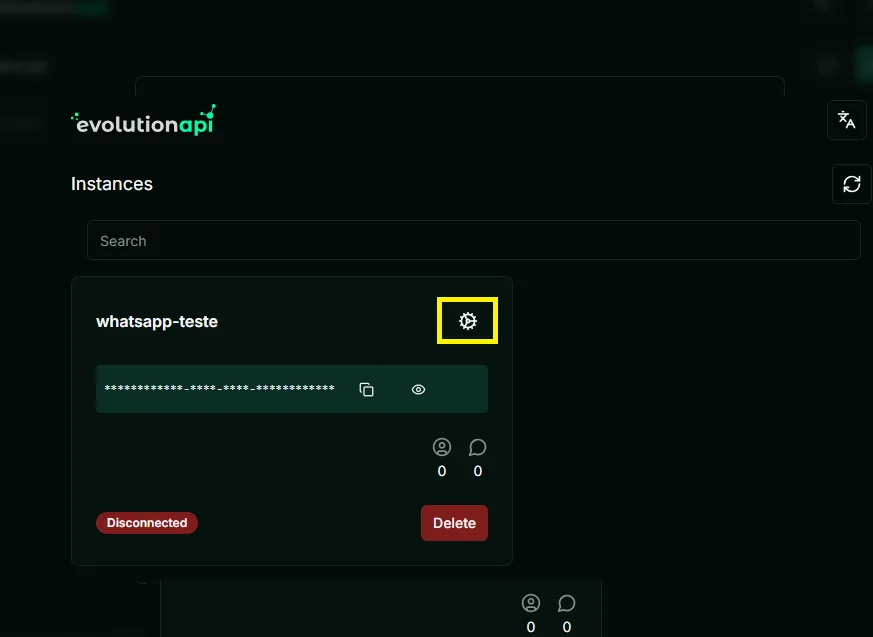
- Haz clic en Obtener Código QR.
- Se generará un código QR, utiliza tu celular para escanear la pantalla y leer el código QR como si fueras a conectarte a un dispositivo para utilizar WhatsApp Web.
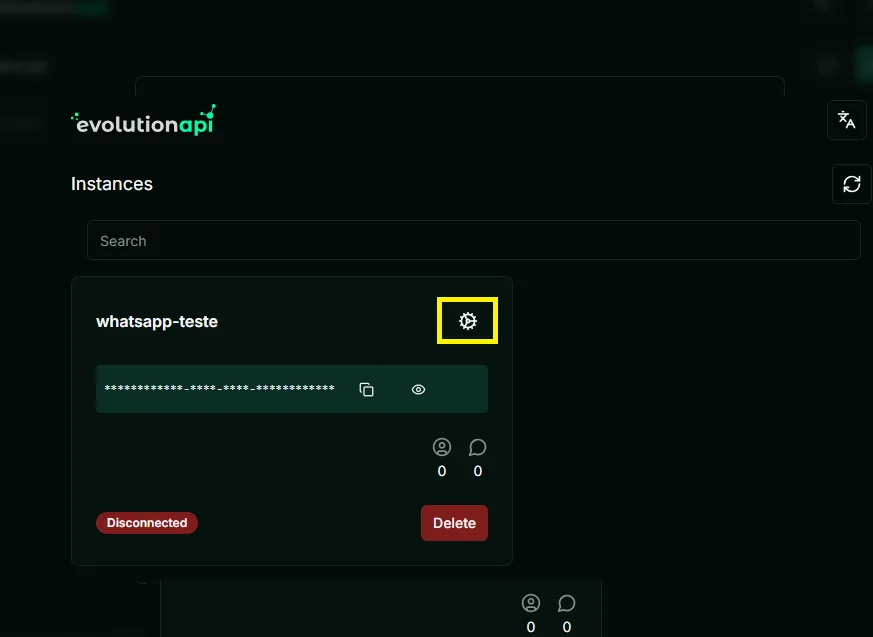
- ¡Listo! Tu WhatsApp está conectado con la Evolution API y ya podemos pasar a la conexión con n8n. Comprueba a continuación

Configurando o Evolution API no n8n
Ahora que la API de Evolution ya está activa, vamos a enseñar cómo integrarla al n8n. En este ejemplo, vamos a simular un flujo sencillo que envía automáticamente un mensaje a tu propio número de WhatsApp, ideal para probar si la configuración está funcionando correctamente antes de usarla en automatizaciones reales.
- Acceda al panel de n8n.
- Haz clic en Crea Flujo de Trabajo en la parte superior de la pantalla.
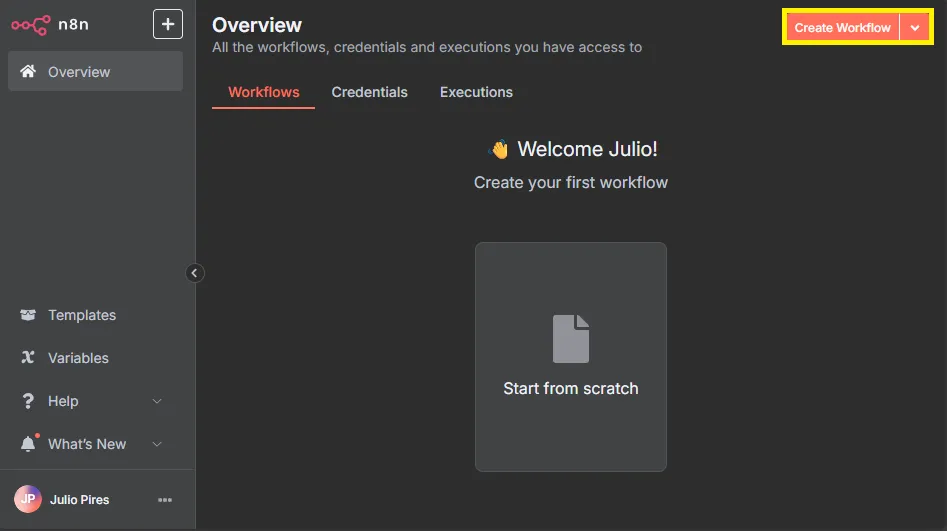
- Haz clic en Añadir primer paso y añade el Disparador Manualmente.
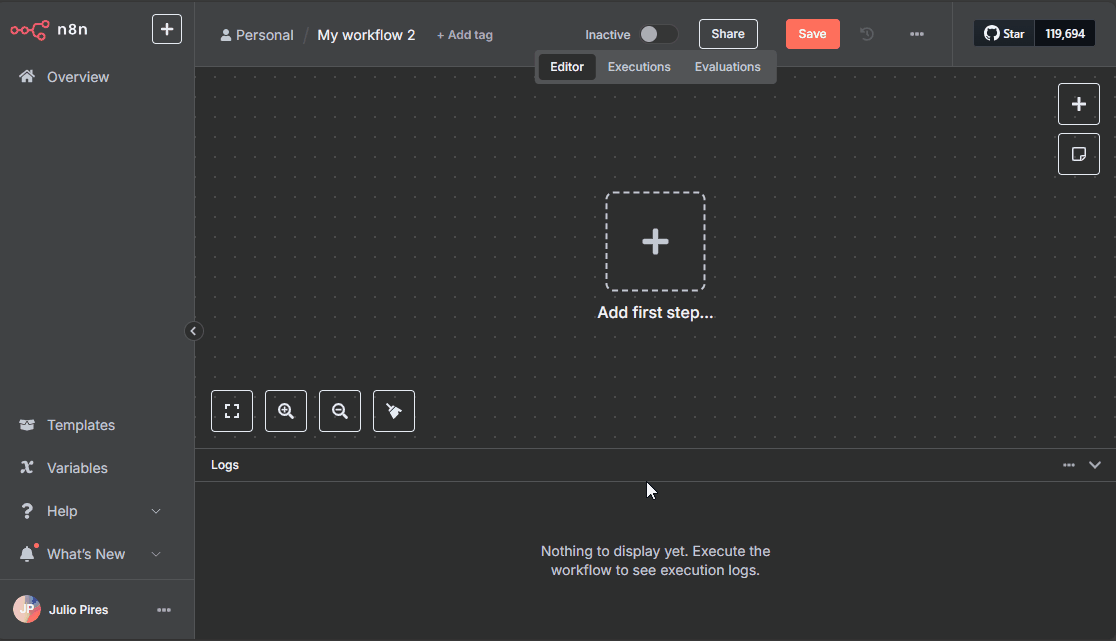
- A continuación, haga clic en + para conectar otro flujo, y busque HTTP Request y selecciónelo.
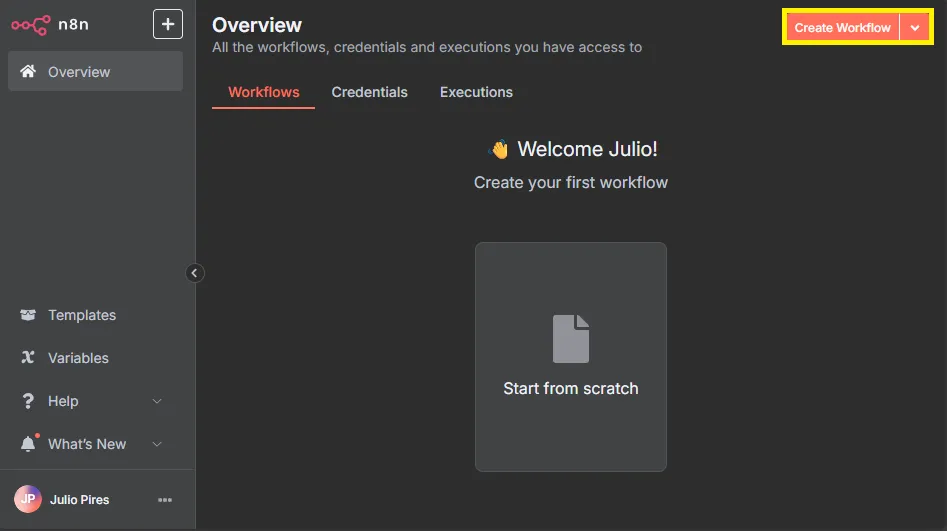
- En el nodo HTTP Request, configure los siguientes campos:
- Method:
POST - URL:
http://TU_IP:8080/message/sendText/NOMBREDELAINSTANCIA
(ReemplazaTU_IPpor la IP de tu VPS yNOMBREDELAINSTANCIApor el nombre definido en el paso 11 de la configuración de la Evolution API)
- Method:
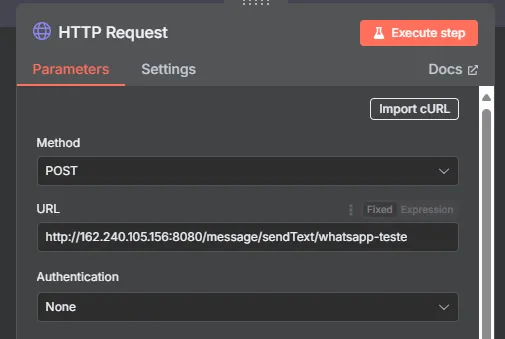
- Marca la opción Enviar encabezados y configura:
- Especificar encabezados:
Usando los campos de abajo - En Parámetros de Encabezado, añade:
- Nombre:
api-key - Valor: pegue el Token generado en el paso 11 de la configuración de la Evolution API
- Nombre:
- Especificar encabezados:
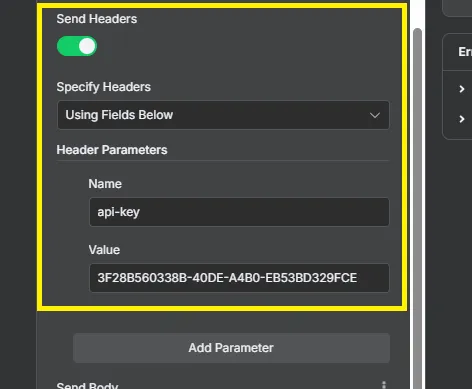
- Marca la opción Enviar Cuerpo y luego configura de la siguiente manera:
- Tipo de Contenido del Cuerpo:
JSON - Especificar Cuerpo:
Usando JSON - En el campo de JSON, pega:
- Tipo de Contenido del Cuerpo:
{
"number": "SEU_NÚMERO",
"text": "teste de envio"
}
(Sustituya SU_NÚMERO por su WhatsApp, solo con el código de área, sin + o guiones)
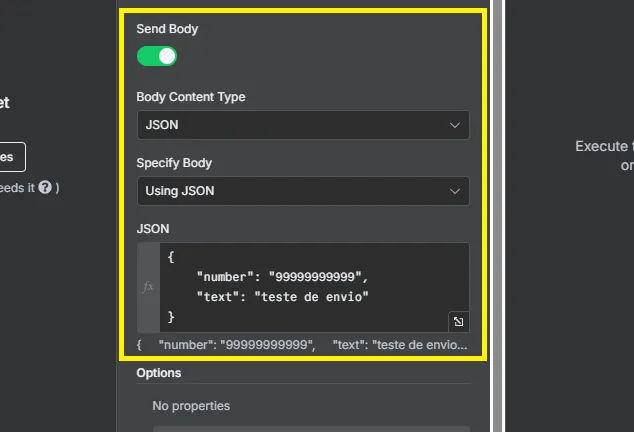
- Guarde sus modificaciones, y haga clic en Ejecutar Workflow.
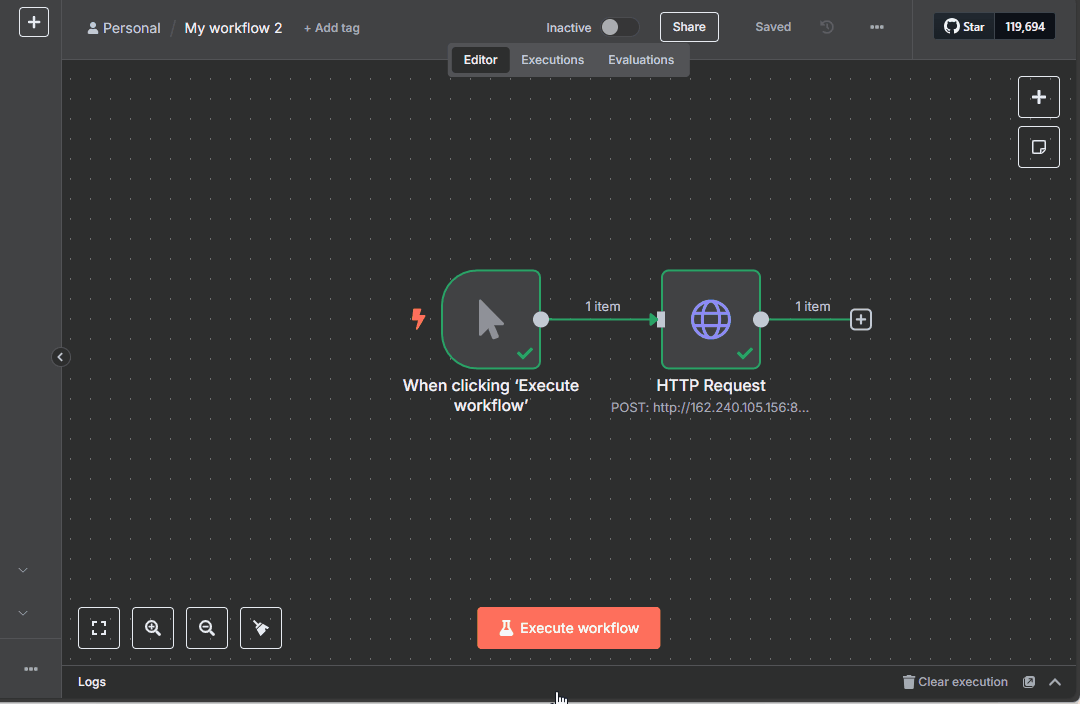
- ¡Listo! Si lo has hecho todo correctamente, deberías haber recibido un mensaje para ti mismo en WhatsApp escrito “prueba de envío”. ¿Emocionante, verdad?
A partir de aquí, puedes crear flujos automáticos poderosos en n8n usando la Evolution API — desde mensajes programados hasta conversaciones automatizadas con agentes de IA, atención al cliente, notificaciones en tiempo real y mucho más.
Considerações Finais
Has aprendido a configurar la API de Evolution, conectar al n8n y enviar tu primer mensaje en WhatsApp, un paso importante para crear automatizaciones prácticas e inteligentes. Con esto, ya es posible montar flujos para pruebas, notificaciones, atenciones automáticas e incluso integraciones con IA.
Para garantizar rendimiento, seguridad y estabilidad en sus automatizaciones, use el Servidor VPS n8n de HostGator, hecho a medida para este tipo de proyecto.
Revisa también artículos relacionados:

